3.Proxomitronの設定(flvplayer_wrapper編) 
ここではflvplayer_wrapper.swfを使用していきます。
(最新版はflvplayer_wrapper customと呼ばれています。)
検索エンジン等から来た方で、設定方法が良く分からない(又は面倒だ)という方は、
設定済みのProxomitronも配布しておりますので、是非ご利用下さい。
ダウンロードはこちらから。
1.SWFファイルを準備する 
- 2ちゃんねるソフトウェア板内のニコニコ動画RC2専用オミトロンソフト板スレッド
 から最新のファイルを探し、任意の場所に保存します。
から最新のファイルを探し、任意の場所に保存します。
- 保存したファイルを解凍します。
- 解凍して出てきたflvplayer_wrapper.swfをProxomitronのhtmlフォルダへコピーします。
(デフォルトでは
C:\Program Files\Proxomitron Naoko-4\html\
になります。)
2.Proxomitronの初期フィルタを削除する 
Proxomitronをニコニコ動画(SP1) 向けにしか使わない場合は、初期フィルタは必要ありません。
向けにしか使わない場合は、初期フィルタは必要ありません。
(すでに削除済みの場合は飛ばして下さい。)
- ProxomitronのWeb ページ(W)ボタンをクリックします。
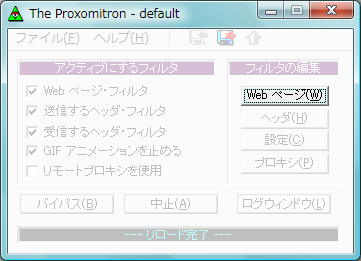
- 初期設定のフィルタは不要なのでドラッグで全て選択し、切取(U)をクリックして削除します。
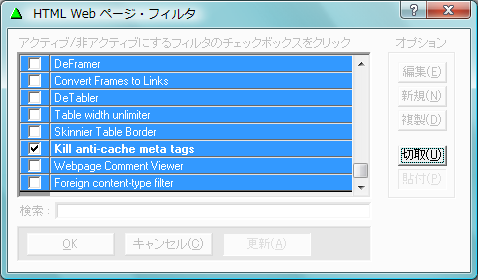
- OKをクリックしてウィンドウを閉じます。
- Proxomitronのヘッダ(H)ボタンをクリックします。
- 初期設定のフィルタは不要なのでドラッグで全て選択し、削除(D)をクリックして削除します。
- OKをクリックしてウィンドウを閉じます。
- 最後の設定を保存をクリックし、設定を保存します。
3.Proxomitronのフィルタを追加する 
- flvplayer_wrapper.swfと一緒に入っていたテキストファイルを開きます。
- 各フィルタをProxomitronに追加します。
(NicoNico Kill TABLE & DIVを有効にすると検索ボックス等も消えてしまうので、
Webページフィルタへ追加しないか、必要に応じて無効化して下さい。)
- Web ページフィルタの例(フィルタの1行目が[Patterns]の場合)
- ProxomitronのWeb ページ(W)ボタンをクリックします。
- 新規(N)をクリックします。
- 以下の例を参考に、各項目を入力しOKをクリックします。
(このフィルタは古い物なので、実際にはテキストファイルに書かれているフィルタを入力します。)
[Patterns]
Name = "NicoFlvPlayerWrapper1 replace_wrapper"
Active = TRUE
URL = "www.nicovideo.jp/watch/$TYPE(htm)"
Limit = 128
Match = "new SWFObject\("flvplayer.swf\1 "540""
Replace = "new SWFObject("flvplayer_wrapper.swf\1 "490""

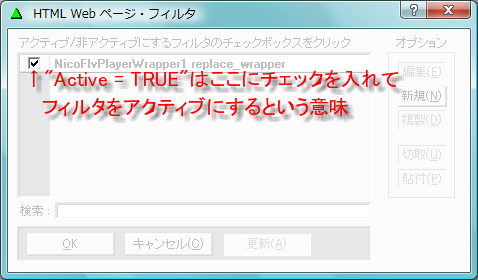
- 2個目以降のフィルタはフィルタ情報をクリップボードにコピーし、リスト内のどれかのフィルタを選択状態にした後、フィルタをクリップボードからインポート(I)をクリックすると簡単に入力出来ます。
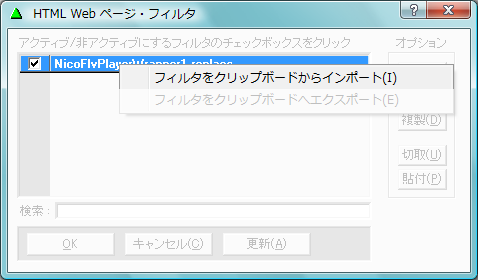
- 動画の拡大・縮小を行う場合は以下のフィルタを追加して下さい。
引用元:http://pc11.2ch.net/test/read.cgi/software/1186057116/957-958
引用元:http://pc11.2ch.net/test/read.cgi/streaming/1187881468/299
引用元:http://pc11.2ch.net/test/read.cgi/software/1193090969/646
[Patterns]
Name = "NicoNicoSP1 - ResizeVideoCustom for FlvPlayerWrapper"
Active = TRUE
Multi = TRUE
URL = "$TYPE(htm)www.nicovideo.jp/watch/"
Limit = 256
Match = "(<body*>)\#$SET(#=\n<script type="text/javascript"><!--\n"
"function reaspect(r) {\n"
"var swf=$('flvplayer');\n"
"var obj="nico.videowindow.video_mc.video.";\n"
"var w=swf.TGetProperty(obj,8);\n"
"var h=swf.TGetProperty(obj,9);\n"
"var y=swf.TGetProperty(obj,1);\n"
"swf.TSetProperty(obj,9,w*r);\n"
"swf.TSetProperty(obj,1,parseFloat(y)+(h-w*r)/2);\n}\n"
"function resize(p) {\n"
"var swf=$('flvplayer');\n"
"var swfc=$('flvplayer_container');\n"
"swf.TSetProperty("_root",2,p);\n"
"swf.TSetProperty("_root",3,p);\n"
"swf.style.width=swfc.style.width=952*p/100+"px";\n"
"swf.style.height=swfc.style.height=540*p/100+"px";\n}\n"
"--></script>\n)"
"|(^(^<div id="flvplayer_container"))$SET(#=<table><tr><td><div class="tool_bg_L"><div class="tool_bg_R">VIEW SIZE</div></div></td><td>"
"<button onclick="resize(0)">BGM</button>\n"
"<button onclick="resize(50)">x0.5</button>\n"
"<button onclick="resize(100)">x1.0</button>\n"
"<button onclick="resize(125)">x1.25</button>\n"
"<button onclick="resize(150)">x1.5</button>\n"
"<button onclick="resize(200)">x2.0</button>\n"
"<button onclick="reaspect(0.75)">4:3</button>\n"
"<button onclick="reaspect(0.5625)">16:9</button>\n"
"</td></tr></table>)$STOP()"
Replace = "\@"
- ヘッダフィルタの例(フィルタの1行目が[HTTP headers]の場合)
- Proxomitronのヘッダ(H)ボタンをクリックします。
- 新規(N)をクリックします。
- 以下の例を参考に、各項目を入力しOKをクリックします。
(このフィルタは古い物なので、実際にはテキストファイルに書かれているフィルタを入力します。)
[HTTP headers]
In = FALSE
Out = TRUE
Key = "URL: NicoFlvplayerWrapper2 Redirect (OUT)"
Match = "http://www.nicovideo.jp/flvplayer_wrapper.swf(\??++ts=[0-9]+)\1(^?)"
Replace = "$RDIR(http://local.ptron/flvplayer_wrapper.swf\1)"
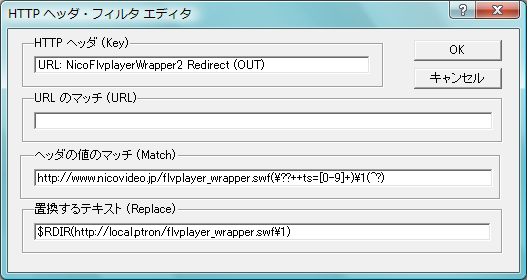
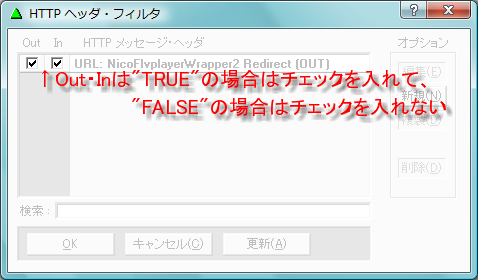
- 2個目以降のフィルタはWeb ページフィルタと同様にクリップボードからインポート出来ます。
- テキストファイルに記載されているフィルタを追加し終わったら、最後の設定を保存をクリックし、設定を保存します。
4.動作確認を行う 
- お疲れ様でした!
これで設定は完了です。ニコニコ動画(SP1) を開いて動作確認を行って下さい。
を開いて動作確認を行って下さい。
正常に動作している場合は、必要に応じてflvplayer_wrapperの設定ボタンをクリックし、設定を変更して下さい。

4.さらに便利にへ進む
コメント(ご自由にどうぞ) 
- 『2.Proxomitronの初期フィルタを削除する』に「初期設定のフィルタは不要なのでドラッグで全て選択し、切取(U)をクリックして削除します。」とありますが、項目全てにチェックを入れて削除でいいんでしょうか?図では「Kill anti-cache meta tags」にしかチェックが入っていませんが・・・ -- Reileror?
- チェックの有無はフィルタの有効/無効を表しているだけなので、フィルタの削除を行う際は関係ありません。
単純にドラッグで全てのフィルタを選択し、「切取(U)」をクリックして削除してください。 -- タツヤ?
- 返答有難う御座いました。おかげでwrapperの設定が出来ました。お手数かけました。 -- Reileror?
- Web ページの設定で、『Multi = TRUE』と書かれたものは何処にチェックを入れればいいのでしょうか? --
- 「複数ルールのマッチを許可する」が対象となります。 -- タツヤ?
- 返答有難う御座います。 --
- 使っている人がいるか不明ですが拡大縮小フィルタを書き換えました。デブロッキングとスムージングがwrapperに実装されたためフィルタから削除。アスペクト変更は右クリックよりは便利かなと思ってそのまま残してあります。 --
- 修正を忘れていました。
 ありがとうございます。 -- タツヤ?
ありがとうございます。 -- タツヤ?
- ブラウザを閉じるとwrapperの設定が初期化してしまうんですけどどうすればよいですか? -- 774?
- Flashの設定の保存領域が確保されているかどうかをグローバルストレージ設定
 から確認してみてください。
から確認してみてください。
(当方では「100KB」となっておりました。) -- タツヤ?
- 有難う御座いました。 -- 774?
- フィルターを入れたいのにProxomitron.exeを押しても設定画面が開けないんですけど -- る?
- そもそものファイルがないんだがどうしたらいいんだ? --
![[PukiWiki Plus!] [PukiWiki Plus!]](image/pukiwiki.plus_logo.png)
